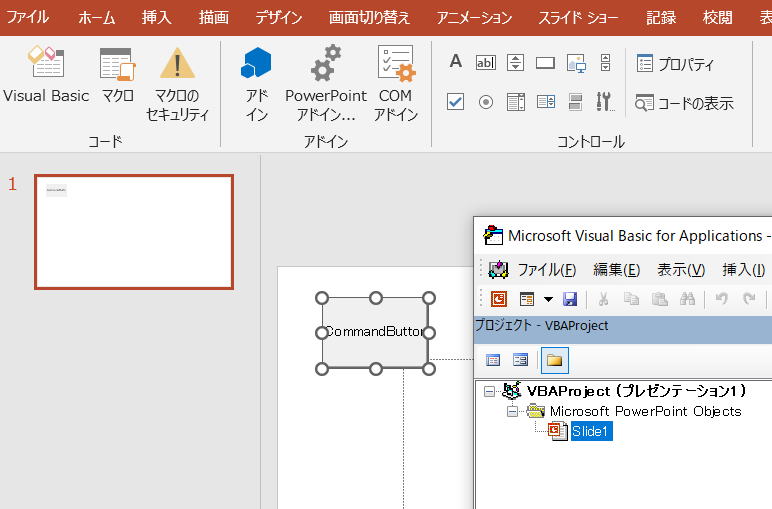
パワーポイント VBAで星図などを描く ①色々コントロール パート1
準備編で、パワーポイントのVBA(Visual BASIC for Application)が使えるようになりました。
ここでは、VBAを使って、パワポを色々コントロールしてみます。えっと何やろうかな。3つほど考えてみました。
1.画面にボタン配置して なんか 叫ばせる
いわゆる Hello World ですね。
2.パワポファイルを保存する
保存だけなら CTRL-S のキー一発なので、わざわざという気もしますが、ファイル操作をさせる基本です
3.ページにナンバリングする
もちろん、ページ表示機能がパワポにはあるのですが、でっかい数字をつけたいこともあります。
カウントダウンとかにも使えます。
1.画面にボタン配置して なんか 叫ばせる
いわゆる Hello World です。手順を書いておくのは、自分があとで思い出せるようにです。
ボタンを配置し、プロパティで叫ばせる司令を出します。
1)開発メニューの上の A とかならんでいるところの □ ボタンアイコンをクリックしページ上にボタンを配置します。
2)配置したボタン(CommandButton1)をダブルクリックすると、アクションを起こすプログラムを書くエディタが起動しますので、
当該サブルーチンにアクションを書きます
基本は、オブジェクト(この場合はボタン).プロパティ(この場合はキャプション)の値を代入する形になります。
ボタンもなにも
CommandButton1.Caption = "Hello World" & Time() とだけにしますね。
3)ファイルを保存します。
保存するとき、ただ保存してもVBAが有効になりません。名前をつけて保存にして、「PowerPointマクロ有効プレゼンテーション」で保存します
拡張しは pptx ではなく pptm になります。
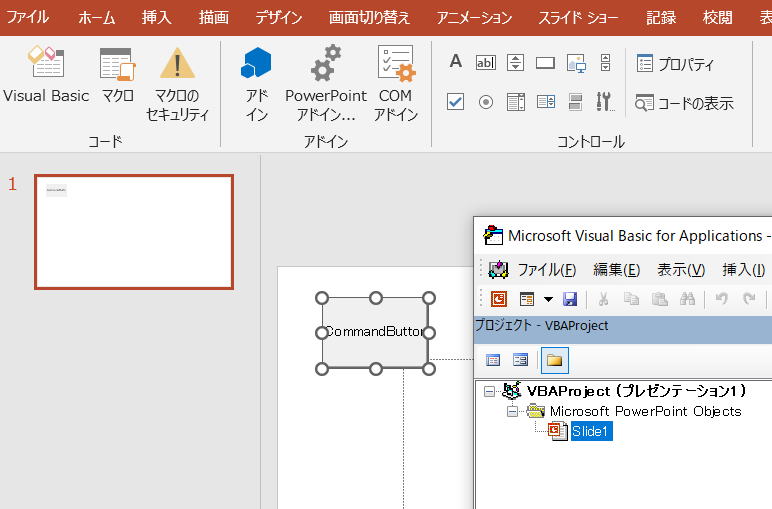
4)パワポでプレゼンをはじめ
ボタンを押します するとボタンのキャプションが、"Hello World" に続いて時刻になります。
2.パワポファイルを保存する
パワポファイル全体は、presentation というオブジェクトで、保存はsave というメソッド(命令)です。
ボタンに
ActivePresentation.Save
を指定すれば、ボタンを押すとセーブされます
◁1に戻る ▷2に続く